
5 façons de contourner l'écran de verrouillage Android sans compte Google [Prouvé]

La définition d'un mot de passe pour l'écran de verrouillage sur le téléphone mobile est une mesure de sécurité visant à protéger votre téléphone de tout accès non autorisé. Ensuite, la chose peut devenir douloureuse si vous oubliez le mot de passe ou le schéma de verrouillage de l'écran de verrouillage du téléphone Android . Généralement, vous pouvez déverrouiller l'écran de verrouillage Android via un compte Google. Cependant, si vous n'avez pas de compte Google ou que votre compte Google a été bloqué, vous vous demandez peut-être comment contourner l'écran de verrouillage Android sans compte Google.
Voici 5 façons éprouvées d’y parvenir. Vous pouvez lire les instructions suivantes pour savoir comment déverrouiller un téléphone Android sans compte Google.
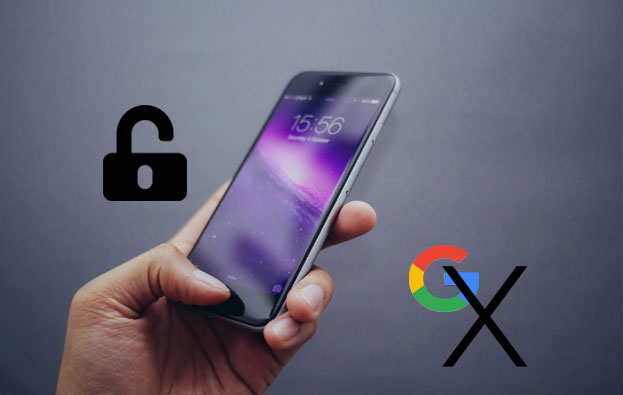
Android Unlock est le meilleur déverrouillage Android pour contourner l'écran de verrouillage Android sans compte Google. Avec lui, vous pouvez supprimer l'écran de verrouillage Android très rapidement. Et il prend en charge 5 types de verrouillage d'écran : motif, code PIN, mot de passe, empreintes digitales et verrouillage par identification faciale. Que vous ayez oublié le mot de passe Android ou que vous ayez récemment acheté un appareil d'occasion et que vous ne connaissiez pas le code d'accès de l'écran de verrouillage, il supprime l'écran de verrouillage en 5 minutes sans avoir besoin d'aucune connaissance technique ni d'un compte Gmail.
Points forts du déverrouillage Android
Comment débloquer un téléphone Android sans Gmail ?
01 Téléchargez et lancez le logiciel sur votre ordinateur. Sélectionnez le mode "Supprimer le verrouillage de l'écran" et cliquez sur "Démarrer" pour commencer le processus.

Remarque : Dans ce mode, les données de l'appareil seront supprimées après la suppression du verrouillage de l'écran Android . Alors, sauvegardez d’abord vos données Android .
02 Connectez votre appareil à l'ordinateur via un câble USB. Il chargera alors automatiquement les informations de votre appareil. Après avoir confirmé que les informations sont exactes, cliquez sur « Commencer à déverrouiller » pour continuer. S'il y a des informations incorrectes, vous pouvez les corriger manuellement.

03 Attendez quelques minutes que le paquet de données soit téléchargé et envoyé à votre appareil. Suivez les instructions à l'écran pour réinitialiser votre appareil et attendez qu'il supprime le mot de passe de verrouillage de l'écran de votre appareil.

Si vous utilisez une application d'écran de verrouillage tierce mais que l'application fonctionne mal et que vous ne parvenez pas à déverrouiller votre mobile Android , le moyen le plus efficace de contourner l'écran de verrouillage sans compte Google consiste à démarrer votre Android en mode sans échec. Voyons comment procéder.
Comment réinitialiser le verrouillage de schéma sur Android sans compte Google ?
Étape 1. Appuyez et maintenez le bouton « Alimentation » jusqu'à ce que le menu d'alimentation apparaisse.
Étape 2. Sélectionnez « Éteindre » dans le menu d'alimentation et appuyez sur « OK » lorsque la fenêtre Redémarrer en mode sans échec apparaît et vous demande de confirmer.

Étape 3. Désinstallez l'application tierce de verrouillage d'écran et redémarrez votre appareil. Cela supprimera le verrouillage de l'écran par l'application tierce. Après cela, vous pouvez le réinstaller et définir un nouveau modèle de verrouillage d'écran.
Si vous utilisez un téléphone Android exécutant Android 5.0 à 5.1.1 et verrouillez par erreur votre Android , vous pouvez également faire planter l'interface utilisateur de l'écran de verrouillage pour accéder au reste de l'interface d' Android . Suivez simplement ces étapes pour supprimer l'écran de verrouillage Android sans compte Google.
Étape 1. Appuyez sur l'option « Appel d'urgence » sur votre écran Android verrouillé et saisissez 10 astérisques via le numéroteur.
Étape 2. Double-cliquez sur le champ pour copier les 10 astérisques et collez-les dans le même numéroteur jusqu'à ce que vous ne puissiez plus les coller. Après cela, revenez à l'écran de verrouillage, appuyez sur l'icône « Raccourci de l'appareil photo » et déroulez la barre de notification.
Étape 3. Ensuite, cliquez sur l'icône « Paramètres », ce qui vous permettra de saisir l'invite de mot de passe et de copier et coller à plusieurs reprises 10 astérisques à la fin de la dernière chaîne. Répétez simplement cette étape jusqu'à ce que l'interface utilisateur plante. Ensuite, cela supprimera l’écran de verrouillage de l’appareil et vous pourrez accéder à votre téléphone.

ADB nécessite un ordinateur et quelques compétences techniques pour contourner l'écran de verrouillage Android sans compte Google. Cependant, le débogage USB doit être activé sur votre appareil Android avant de commencer à déverrouiller votre téléphone Android , sinon vous ne pourrez pas le faire.
Comment débloquer un téléphone Android sans compte Google ?
Étape 1. Téléchargez les outils ADB sur votre ordinateur, lancez-le et téléchargez tous les packages essentiels sur votre ordinateur.
Étape 2. Connectez votre téléphone Android verrouillé à l'ordinateur via un câble USB, puis ouvrez une fenêtre de commande sur votre ordinateur.
Étape 3. Saisissez la commande : adb shell rm/data/systek/gesture.key et appuyez sur la touche "Entrée" pour continuer. Après cela, redémarrez votre appareil Android et vous pourrez y accéder sans aucun code PIN ni modèle d'écran de verrouillage.

Voici la dernière méthode : la réinitialisation d'usine , qui peut restaurer le téléphone Android à l'état d'usine et contourner l'écran de verrouillage Android sans compte Google. Cependant, notez que cette opération effacera toutes les données mobiles Android , telles que les applications, les paramètres de l'appareil, les fichiers multimédias, les données informatives et autres fichiers. Vous feriez mieux de sauvegarder les données de votre téléphone Android pour éviter toute perte de données. Les étapes peuvent être légèrement différentes selon les types d’appareils Android dont vous disposez.
Comment déverrouiller le schéma de verrouillage d'un téléphone Android sans Gmail ?
Étape 1. Appuyez et maintenez enfoncés les boutons « Alimentation » et « Volume bas » en même temps jusqu'à ce que le menu Bootloader apparaisse.
Étape 2. Appuyez deux fois sur le bouton « Volume bas » pour sélectionner « Mode de récupération » et appuyez sur le bouton « Alimentation » pour confirmer.
Étape 3. Appuyez et maintenez enfoncés les boutons « Alimentation » + « Augmenter le volume » pour passer en mode de récupération, puis sélectionnez « effacer les données/réinitialisation d'usine » à l'aide des boutons « Réduire le volume » et « Alimentation ». Après cela, sélectionnez « Redémarrer le système maintenant » pour démarrer votre téléphone.

Oublier le verrouillage du modèle Android est une chose terrible, car vous risquez de perdre des données importantes sur Android . Déverrouiller un écran Android sans compte Gmail est simple, à condition de choisir la bonne méthode. D'après notre essai, nous vous recommandons fortement de contourner l'écran de verrouillage Android sans compte Google via Android Unlock , l'application de déverrouillage d'écran professionnelle pour la plupart des appareils Android , simple à utiliser et rapide pour supprimer le verrouillage de l'écran. Bien entendu, vous pouvez également sélectionner d'autres moyens de déverrouiller un téléphone Android sans compte Google.
Eh bien, si vous rencontrez un problème lors de l'utilisation, n'hésitez pas à laisser un commentaire ci-dessous.
Articles connexes :
Que faire en cas d'oubli du code PIN Android ? [Résolu avec 6 méthodes efficaces]
Comment contourner l'écran de verrouillage Android à l'aide de l'appareil photo [Guide complet]
Résolu | Comment contourner l'écran de verrouillage Android à l'aide d'un appel d'urgence
Comment débloquer un téléphone Android verrouillé sans perdre de données [5 façons]

 Déverrouillage du téléphone
Déverrouillage du téléphone
 5 façons de contourner l'écran de verrouillage Android sans compte Google [Prouvé]
5 façons de contourner l'écran de verrouillage Android sans compte Google [Prouvé]